WORD批量删除重复段落
Word应用技巧 2006
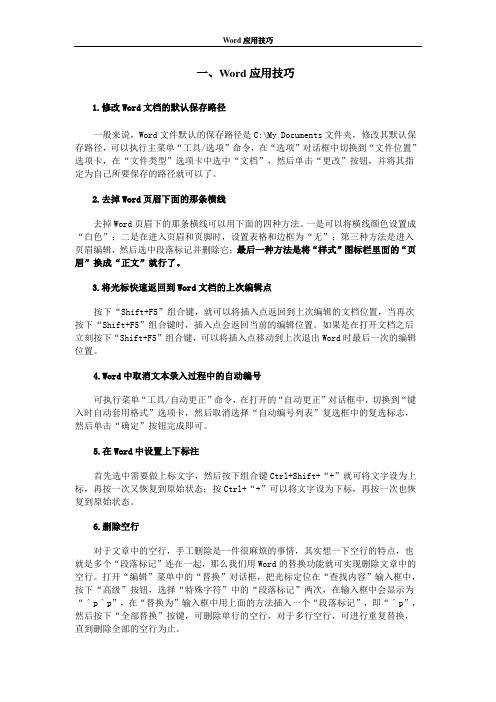
一、Word应用技巧1.修改Word文档的默认保存路径一般来说,Word文件默认的保存路径是C:\My Documents文件夹,修改其默认保存路径,可以执行主菜单“工具/选项”命令,在“选项”对话框中切换到“文件位置”选项卡,在“文件类型”选项卡中选中“文档”,然后单击“更改”按钮,并将其指定为自己所要保存的路径就可以了。
2.去掉Word页眉下面的那条横线去掉Word页眉下的那条横线可以用下面的四种方法。
一是可以将横线颜色设置成“白色”;二是在进入页眉和页脚时,设置表格和边框为“无”;第三种方法是进入页眉编辑,然后选中段落标记并删除它;最后一种方法是将“样式”图标栏里面的“页眉”换成“正文”就行了。
3.将光标快速返回到Word文档的上次编辑点按下“Shift+F5”组合键,就可以将插入点返回到上次编辑的文档位置,当再次按下“Shift+F5”组合键时,插入点会返回当前的编辑位置。
如果是在打开文档之后立刻按下“Shift+F5”组合键,可以将插入点移动到上次退出Word时最后一次的编辑位置。
4.Word中取消文本录入过程中的自动编号可执行菜单“工具/自动更正”命令,在打开的“自动更正”对话框中,切换到“键入时自动套用格式”选项卡,然后取消选择“自动编号列表”复选框中的复选标志,然后单击“确定”按钮完成即可。
5.在Word中设置上下标注首先选中需要做上标文字,然后按下组合键Ctrl+Shift+“+”就可将文字设为上标,再按一次又恢复到原始状态;按Ctrl+“+”可以将文字设为下标,再按一次也恢复到原始状态。
6.删除空行对于文章中的空行,手工删除是一件很麻烦的事情,其实想一下空行的特点,也就是多个“段落标记”连在一起,那么我们用Word的替换功能就可实现删除文章中的空行。
打开“编辑”菜单中的“替换”对话框,把光标定位在“查找内容”输入框中,按下“高级”按钮,选择“特殊字符”中的“段落标记”两次,在输入框中会显示为“^p^p”,在“替换为”输入框中用上面的方法插入一个“段落标记”,即“^p”,然后按下“全部替换”按键,可删除单行的空行,对于多行空行,可进行重复替换,直到删除全部的空行为止。
word替换及通配符使用之欧阳语创编

有时我们从网上下载文章粘贴到word中后,会发现有许多无用的空白行,如果一行一行地手工删除,比较费功夫,下面讲一下如何批量删除。
一是将网上下载下来的文档粘贴到记事本中,再从记事本“复制”“粘贴”到Word文档,这样会自动删除许多空白行。
二是如果还有一些带回车符的空白行,则执行“编辑”——“替换”,在“查找内容”栏中输入“^p^p”(P前面的小符号是数字6的上档键),在“替换”栏中输入“^p”,最后单击“全部替换”按钮,删除多余的空白行。
删除网上下载资料的换行符(象这种“↓”)在查找框内输入半角^l(是英文状态下的小写L不是数字1),在替换框内不输任何内容,单击全部替换,就把大量换行符删掉啦。
office -word -批量删除回车、制表符、分页符、换行符、分栏符等在对网页上的文章进行复制时,它的格式也被复制,因而在进行粘贴时便会发生很多麻烦,如要去除其中的其他非文字符号、软回车、制表符等,我们只要对这些特殊符号删除掉,或者替换掉就可以了。
可以使用“编辑”菜单栏中的“替换”命令来比较轻松的完成。
另外还可利用Word提供的“选择性粘贴”进行:在进行了复制操作后,再转入Word,在其菜单栏上单击“编辑→选择性粘贴”命令,所示,另外也可采用先把内容复制到记事本中再从记事本进行复制,然后转入到 Word文件中进行粘贴的间接方法完成。
小提示:对于一些特殊符号则需要知道它的输入表示法。
如:“^l”表示软回车,“^p”表示硬回车,“^t”表示制表符,“^m”表示手动分页符,“^+”表示长划线(—),“^=”表示短划线(–),“^l”表示人工换行符,^n表示分栏符。
最好用的Word的替换技巧相信大家都知道Word有替换的功能,但是真正能把这个功能用好的人就不多了。
下面,就让我们一起来体验一下Word的替换功能的强大。
1.字符的替换在输入一篇文章时,如果文中有多处重复的内容(一般指一句话),那么在输入重复的内容时可以先用几个简单的字符代替,如“123”等。
Word文档批量处理大师 用户手册【精】
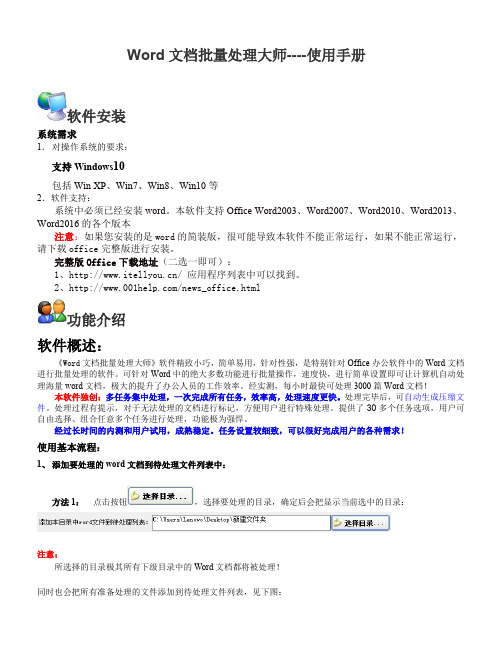
Word文档批量处理大师----使用手册软件安装系统需求1.对操作系统的要求:支持Windows10包括Win XP、Win7、Win8、Win10等2.软件支持:系统中必须已经安装word。
本软件支持Office Word2003、Word2007、Word2010、Word2013、Word2016的各个版本注意:如果您安装的是word的简装版,很可能导致本软件不能正常运行,如果不能正常运行,请下载office完整版进行安装。
完整版Office下载地址(二选一即可):1、/ 应用程序列表中可以找到。
2、/news_office.html功能介绍软件概述:《Word文档批量处理大师》软件精致小巧,简单易用,针对性强,是特别针对Office办公软件中的Word文档进行批量处理的软件。
可针对Word中的绝大多数功能进行批量操作,速度快,进行简单设置即可让计算机自动处理海量word文档,极大的提升了办公人员的工作效率。
经实测,每小时最快可处理3000篇Word文档!本软件独创:多任务集中处理,一次完成所有任务,效率高,处理速度更快。
处理完毕后,可自动生成压缩文件。
处理过程有提示,对于无法处理的文档进行标记,方便用户进行特殊处理。
提供了30多个任务选项,用户可自由选择、组合任意多个任务进行处理,功能极为强悍。
经过长时间的内测和用户试用,成熟稳定。
任务设置较细致,可以很好完成用户的各种需求!使用基本流程:1、添加要处理的word文档到待处理文件列表中:方法1:点击按钮,选择要处理的目录,确定后会把显示当前选中的目录:注意:所选择的目录极其所有下级目录中的Word文档都将被处理!同时也会把所有准备处理的文件添加到待处理文件列表,见下图:提示:当该目录下的子目录或者word文档数量特别大时,可能会占用您较长的时间。
方法2:在电脑中打开任意目录,选中要处理的word文件,使用鼠标拖拽就可以把要处理的文件添加到待处理文件列表。
wps删除重复项规则
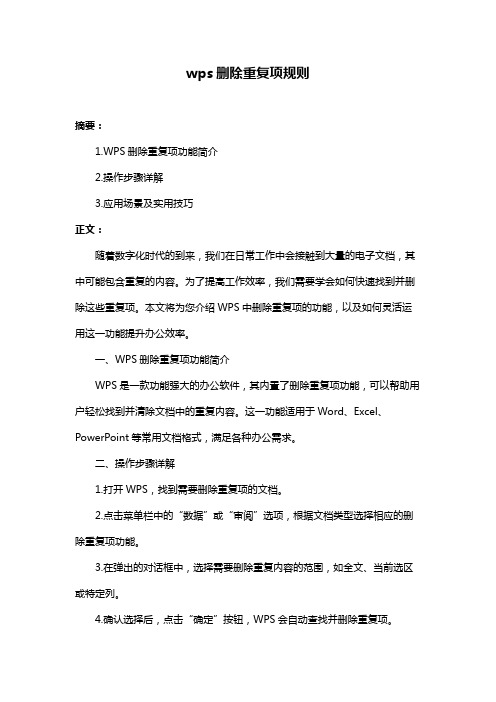
wps删除重复项规则摘要:1.WPS删除重复项功能简介2.操作步骤详解3.应用场景及实用技巧正文:随着数字化时代的到来,我们在日常工作中会接触到大量的电子文档,其中可能包含重复的内容。
为了提高工作效率,我们需要学会如何快速找到并删除这些重复项。
本文将为您介绍WPS中删除重复项的功能,以及如何灵活运用这一功能提升办公效率。
一、WPS删除重复项功能简介WPS是一款功能强大的办公软件,其内置了删除重复项功能,可以帮助用户轻松找到并清除文档中的重复内容。
这一功能适用于Word、Excel、PowerPoint等常用文档格式,满足各种办公需求。
二、操作步骤详解1.打开WPS,找到需要删除重复项的文档。
2.点击菜单栏中的“数据”或“审阅”选项,根据文档类型选择相应的删除重复项功能。
3.在弹出的对话框中,选择需要删除重复内容的范围,如全文、当前选区或特定列。
4.确认选择后,点击“确定”按钮,WPS会自动查找并删除重复项。
5.如果在查找过程中发现有误删除的内容,可以点击“恢复”按钮进行还原。
三、应用场景及实用技巧1.整理文献资料:在撰写论文或报告时,我们需要查阅大量的文献资料。
通过删除重复项功能,可以快速找到重复引用的文献,并将其合并为一篇文献。
2.汇总数据:在Excel表格中,我们可以使用删除重复项功能,将多个工作表中的相同数据汇总到一张表中,方便进行数据分析。
3.清理Word文档:在日常办公中,我们会收到来自不同人员的Word文档,其中可能包含重复段落。
通过删除重复项功能,可以快速清理文档,提高阅读体验。
4.批量删除图片:在PowerPoint演示文稿中,有时会插入多张相似的图片。
利用删除重复项功能,可以批量删除重复图片,使演示文稿更加简洁。
总之,掌握WPS删除重复项功能,有助于提高我们的办公效率。
在word中如何删除多余空格和空行

如何在word中快速消除多余的空行和空格?经常上网的朋友可能经常会遇到这样的事情:在网上发现一篇好文章,想要粘贴到word中以便对其重新进行排版,可是从网页上粘贴到word后,会有很多多余的空行和空格,文章短的可以一个一个地删除,可是比较长的文章编辑起来可就太费劲了。
怎样才能快速而有准确地消除这些多余的空行和空格呢?(一)批量删除Word中回车的方法有时候我们从网页复制文章到Word中时,往往会带有好多向下箭头的符号,这就是软回车符号(Word中软回车是同时按住shift+enter得来的),如何才能删除这些软回车符号呢?当然可以手动的一个个删,但实在太麻烦了,我们可以采取批量删除的方法。
点击菜单栏中的“编辑”→“替换”,在“查找内容”里面输入^l,“替换为”里面不输入任何字符,然后点“全部替换”,就可以删除整个文档里面的软回车了。
上面的方法只是把所有的软回车都给删了,可是必要的段落换行还是需要的,所以下面介绍把软回车替换成硬回车。
点击菜单栏中的“编辑”→“替换”,在“查找内容”里面输入^l,“替换为”里面输入^p,然后点“全部替换”就OK了。
其实知道了软回车是^l,硬回车是^p,那么我们就可以灵活运用了。
比如我们经常会遇到一篇要打印的文档很长,中间有很多回车,如果段与段之间有两个回车,我们就可以利用替换成一个回车。
这样就节省了很多空间。
(二)大批量清除WORD文档里多余的空格和空行在工作中,经常会碰到由别的地方或文件中向Word文档中导入或粘贴文本,然后用Word编辑的情况。
如果粘贴过来的文本中含有多余的空行同时文档又很大,那么一个个地手工删除空行实在太累人,有没有较便捷的方式呢?(1)清除“Word文档”中多余的空格选择“查找”,出现“查找”对话框,在“查找”内容中输入一个空格,把下方的“突出显示所在该范围找到的项目”选项选上,单击“查找全部”按钮,即可将文中的全部空格选中,单击“关闭”按钮,然后按下键盘上的Delete键即可将全部空格删除了。
让你效率翻倍的15个Word批量操作小技巧
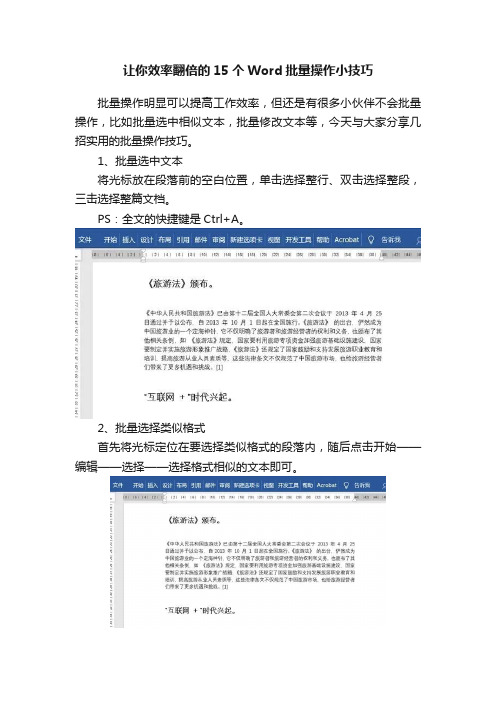
让你效率翻倍的15个Word批量操作小技巧批量操作明显可以提高工作效率,但还是有很多小伙伴不会批量操作,比如批量选中相似文本,批量修改文本等,今天与大家分享几招实用的批量操作技巧。
1、批量选中文本将光标放在段落前的空白位置,单击选择整行、双击选择整段,三击选择整篇文档。
PS:全文的快捷键是Ctrl+A。
2、批量选择类似格式首先将光标定位在要选择类似格式的段落内,随后点击开始——编辑——选择——选择格式相似的文本即可。
3、批量框选区域按住Alt键不放,之后拖拽鼠标即可纵向选择文本。
4、批量将数字更改为斜体你是如何将文档中的常规数字更改为斜体?是每输入一个数字设置一次字体样式?还是输入所有内容后,再一次次更改呢?其实这两种方法都不是最快的,那使用什么方式最快呢?当然是查找替换。
选中区域,按Ctrl+H打开查找和替换对话框,在查找文本框中输入[0-9],之后点击更多,选中使用通配符选项,随后在替换中输入“^&”,然后点击格式——字体,在打开的对话框中,选择倾斜,点击全部替换即可。
5、批量对齐图片选中全文,按Ctrl+H打开查找和替换对话框,之后在查找中输入代码:^g(表示图形),在替换中选择格式——段落——对齐方式——居中对齐即可。
6、批量删除分隔符为了排版需要,往往会添加分隔符,如何批量删除这些分隔符呢?按Ctrl+A选中全文,之后按Ctrl+H打开查找和替换对话框,在查找文本框中勾选使用通配符号,之后点击更多——特殊格式——分页符或分节符(PS:可以直接手动输入代码:^m),在替换为中不输入任何内容,点击全部替换即可。
6、批量删除重复内容选中文本,按Ctrl+H打开查找和替换界面,在查找中输入代码:(<[!^13]*^13)(*)\1,在替换为中输入代码:\1\2,之后点击全部替换即可。
代码说明:(<[!^13]*^13)(*)\1:表示重复查找以非回车符为开头的,中间有内容的,并以回车符结尾段落。
Word办公技巧快捷删除顽固空白页的方法

Word办公技巧快捷删除顽固空白页的方法方法一:删除空白页内容1. 在Word文档中,将光标放在顽固空白页的上一段的末尾。
2. 按下Ctrl+Shift+End键,将光标移动到文档末尾。
3. 按下Backspace键或者Delete键,删除空白页内容。
4.重复上述步骤,直到删除所有空白页。
方法二:调整页面布局1. 点击Word文档中的“布局”选项卡。
2.在“页面设置”组中,点击“分隔符”。
5. 按下Delete键,删除顽固空白页。
方法三:删除空白段落1. 在Word文档中,按下Ctrl+Shift+8键,显示或隐藏段落标记。
2.定位到顽固空白页的上一段的末尾。
3. 按下Ctrl+Shift+向下箭头键,扩展选中空白段落。
4. 按下Delete键,删除空白段落。
5.重复上述步骤,直到删除所有空白页。
方法四:调整行间距1.在顽固空白页上方的段落格式中,点击鼠标右键。
2.选择“段落”选项。
3.在“间距”选项卡中,将行间距设置为“至少”选项,并设置一个较小的值。
4.点击“确定”。
5.如果顽固空白页没有被删除,重复上述步骤并增加较小的行间距值。
方法五:删除分节符1. 在Word文档中,按下Ctrl+Shift+8键,显示或隐藏段落标记。
2.定位到顽固空白页的上一段的末尾。
3. 按下Delete键,逐个删除分节符。
4. 只删除一个分节符后,按下Ctrl+Shift+8键,显示段落标记。
5.重复上述步骤,直到删除所有分节符。
6.如果顽固空白页没有被删除,重复上述步骤并删除其他标记符号。
批量删除WORD中的空行和回车

批量删除WORD中的空行和回车帮助 | 留言交流 | 登录首页我的图书馆主题阅读精彩目录精品文苑 Tags 会员浏览好书推荐批量删除WORD 中的空行和回车(转载)笑观云卷云舒收录于2010-07-29 阅读数:查看收藏数:9公众公开tags:批量删除 word 空格欢迎浏览笑观云卷云舒个人图书馆中收藏的文章,想收藏这篇好文章吗,赶快吧,1分钟拥有自己的个人图书馆!我也要收藏举报如果您在该网页中发现有色情、暴力、反动等不良内容,请填写以下表格联系我们:以文找文如何对文章标记,添加批注?批量删除WORD中的空行和回车(一)批量删除Word中回车的方法有时候我们从网页上复制文章到Word中时,往往会带有好多向下箭头的符号,这就是软回车符号(Word中软回车是同时按住shift+enter得来的),如何才能删除这些软回车符号呢?当然可以手动的一个个删,但实在太麻烦了,我们可以采取批量删除的方法。
点击菜单栏中的“编辑”→“替换”,在“查找内容”里面输入^l,“替换为”里面不输入任何字符,然后点“全部替换”,就可以删除整个文档里面的软回车了。
上面的方法只是把所有的软回车都给删了,可是必要的段落换行还是需要的,所以下面介绍把软回车替换成硬回车。
点击菜单栏中的“编辑”→“替换”,在“查找内容”里面输入^l,“替换为”里面输入^p,然后点“全部替换”就OK了。
其实知道了软回车是^l,硬回车是^p,那么我们就可以灵活运用了。
比如我们经常会遇到一篇要打印的文档很长,中间有很多回车,如果段与段之间有两个回车,我们就可以利用替换成一个回车。
这样就节省了很多空间。
(二)大批量清除WORD文档里多余的空格和空行在工作中,经常会碰到由别的地方或文件中向Word文档中导入或粘贴文本,然后用Word编辑的情况。
如果粘贴过来的文本中含有多余的空行同时文档又很大,那么一个个地手工删除空行实在太累人,有没有较便捷的方式呢?(1)清除“Word文档”中多余的空格选择“查找”,出现“查找”对话框,在“查找”内容中输入一个空格,把下方的“突出显示所在该范围找到的项目”选项选上,单击“查找全部”按钮,即可将文中的全部空格选中,单击“关闭”按钮,然后按下键盘上的Delete键即可将全部空格删除了。
- 1、下载文档前请自行甄别文档内容的完整性,平台不提供额外的编辑、内容补充、找答案等附加服务。
- 2、"仅部分预览"的文档,不可在线预览部分如存在完整性等问题,可反馈申请退款(可完整预览的文档不适用该条件!)。
- 3、如文档侵犯您的权益,请联系客服反馈,我们会尽快为您处理(人工客服工作时间:9:00-18:30)。
WORD批量删除重复段落(改进方式)
WORD批量删除重复段落(改进方式)
有时候,需要整理的文档有大量重复的段落,如何批量清除呢?
[准备工作]
1、把每个段落标记替换为二个(查找内容“^p”,替换为“^p^p”)
2、把光标放在文章开始处(Ctrl+Home),因为WORD默认是从光标开始处查找。
或者全选文档(Ctrl+A)。
[正式开始]
如果是连续的重复段落:
点击:编辑-替换
勾选通配符
查找内容:(^13[!^13]@^13){2,}
替换为:\1
全部替换
重复一下,看看有没有替换干净(一个段落一般不会重复255次以上吧,呵呵),不行就再来几次,直到
替换处数为0。
此命令效率非常之高!成千上万页内容可瞬间完成!
如果是不连续的重复段落:
点击:编辑-替换
勾选通配符
查找内容:(^13[!^13]@^13)(*)\1
替换为:^13\1\2
全部替换
重复几次,只到替换处数为0。
此命令对数百页文档可能需时较长,因为要执行循环比较,请耐心等候!。
